03 図形の枠線の変更
パワーポイントで図形を作成する際に、覚えておきたいのが枠線の編集方法です。使用する機会が多いので、基本的な操作を覚えておきましょう。
今回は、
- 枠線の色
- 枠線の太さ
- 枠線を点線に変更
- 枠線の透明度の変更
について解説していきますので、ぜひ参考にしてください。
枠線とは
パワーポイントの図形には、図形の設定とは別に、枠線の色や太さ等も設定することができます。具体的な操作方法は下記にご紹介します。
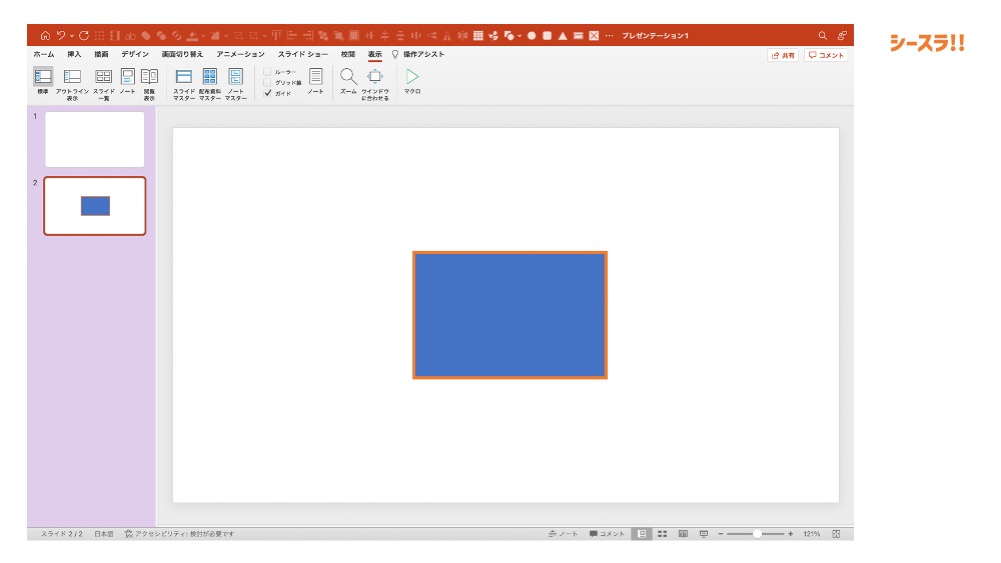
枠線の色の変更
枠線のカラーを変更する方法を解説します。
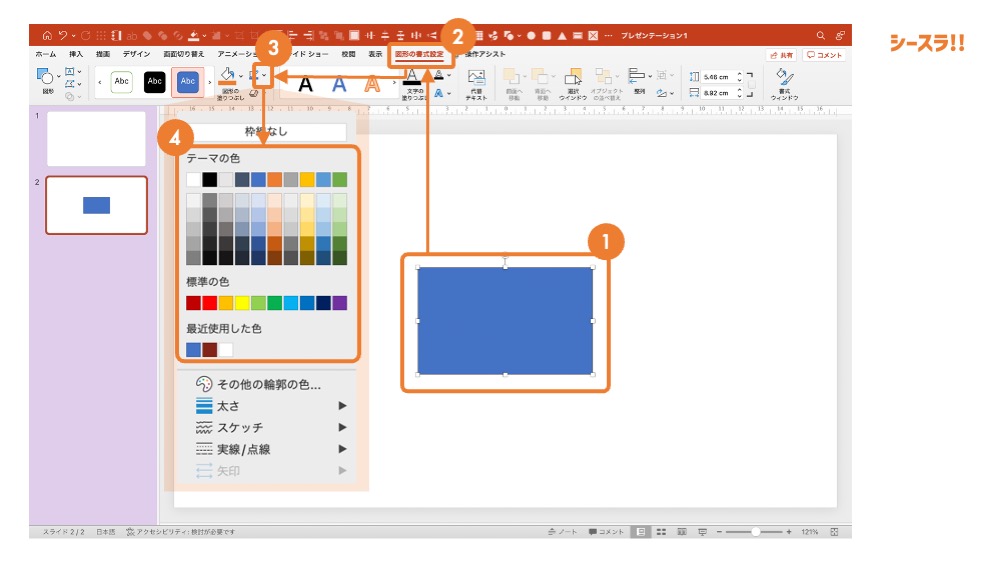
- 枠線の色を変更する図形を選択
- 「図形の書式設定」タブをクリック
- 「図形の枠線」右側の▽をクリック
- 変更したい色をクリック
枠線の色が変わります。
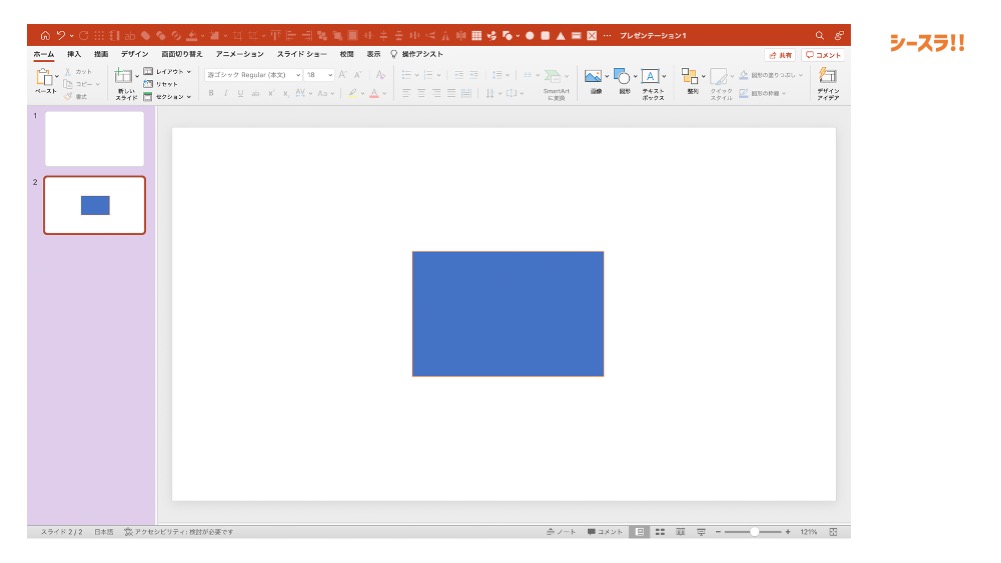
枠線の太さの変更
枠線の太さを変更する方法を解説します。
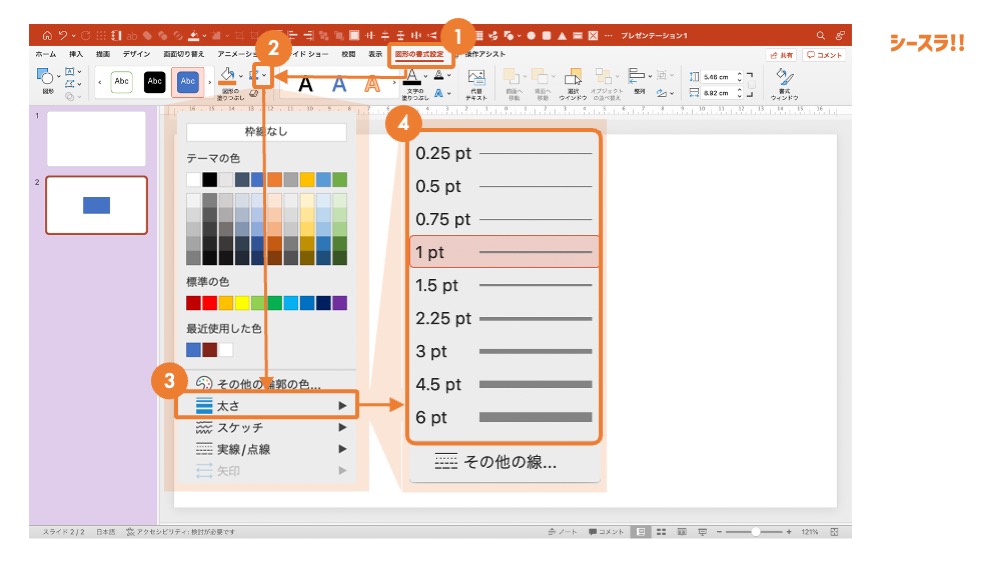
- 「図形の書式設定」タブをクリック
- 「図形の枠線」右側の▽をクリック
- 「太さ」をクリック
- 任意の太さをクリック
枠線の太さが変わります。
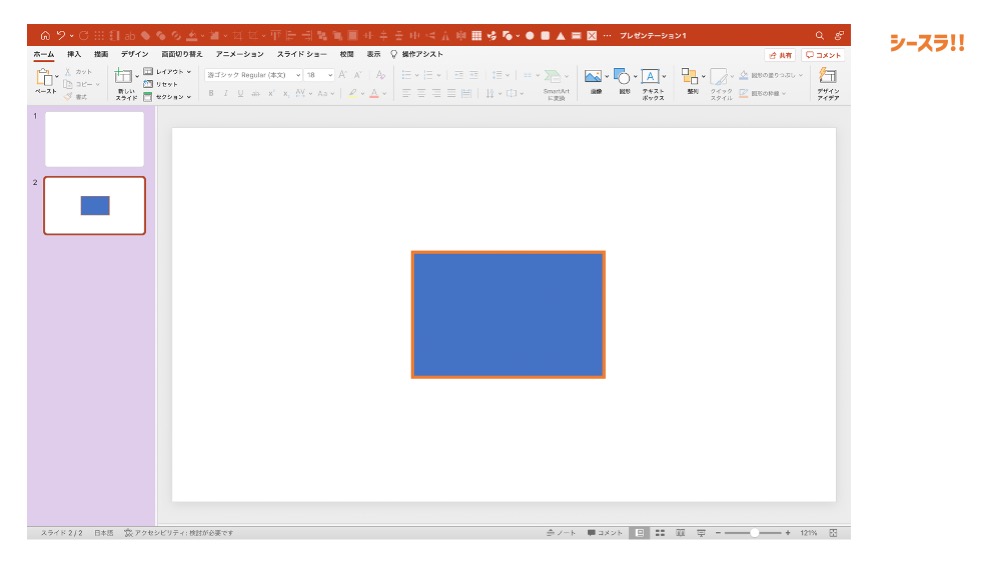
枠線を点線に変更
枠線を点線に変更する方法を解説します。
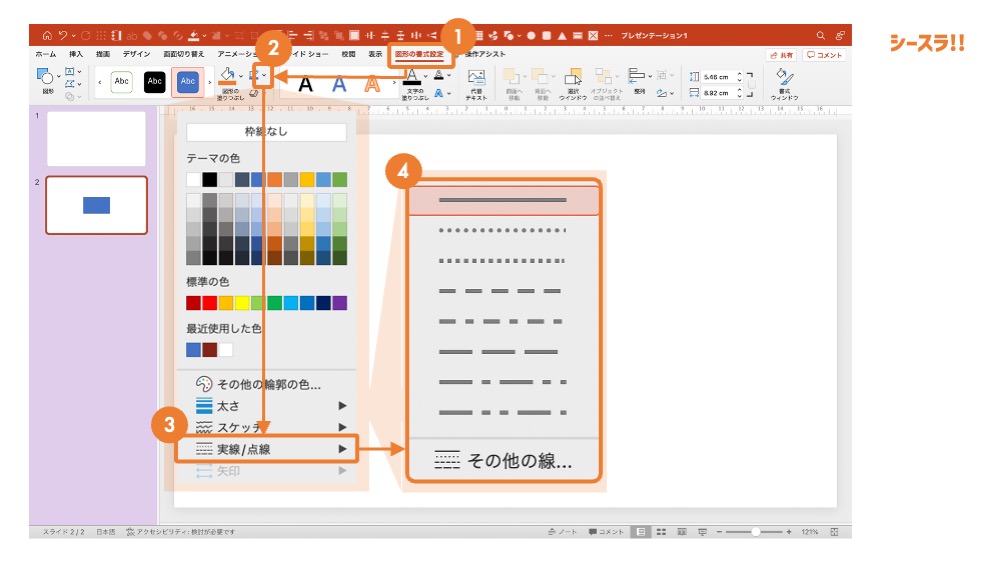
- 「図形の書式設定」タブをクリック
- 「図形の枠線」右側の▽をクリック
- 「実線/点線」をクリック
- 任意の点線をクリック
枠線が点線に変わります。
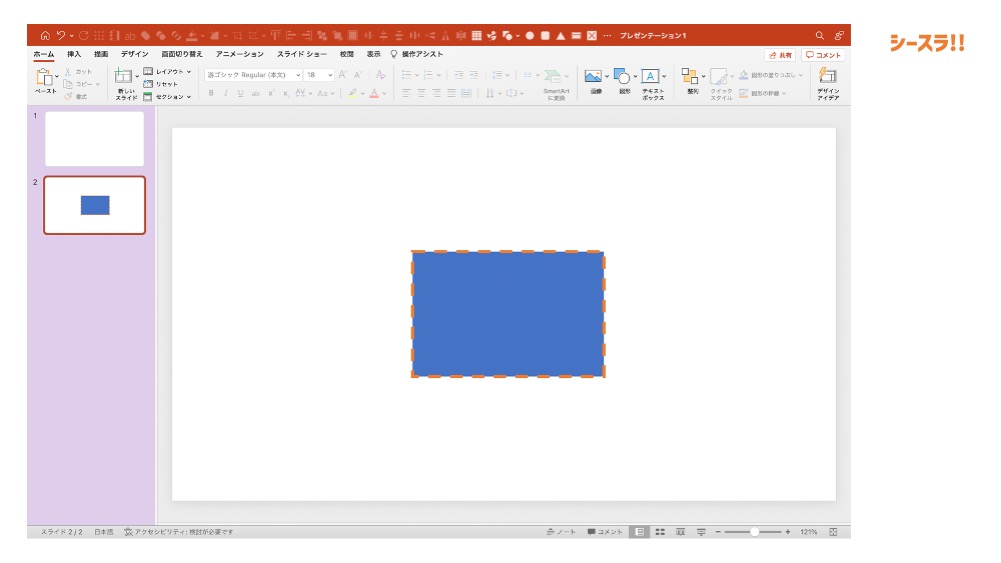
枠線の透明度の変更
枠線の透明度を変更する方法を解説します。
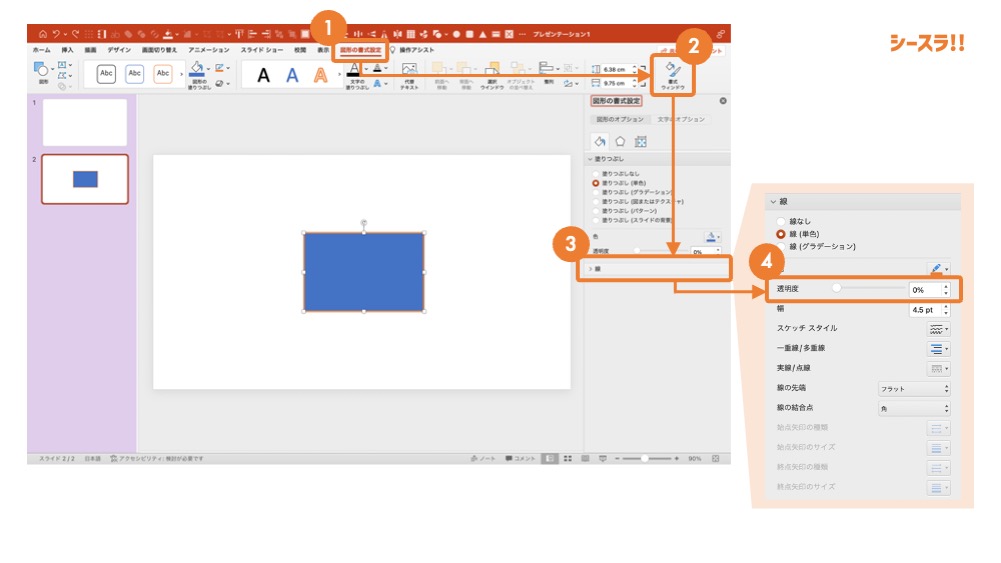
- 「図形の書式設定」タブをクリック
- 「書式ウィンドウ」をクリック
- 「線」をクリック
- 「透明度」の数値を変更
枠線の透明度が変更されます。
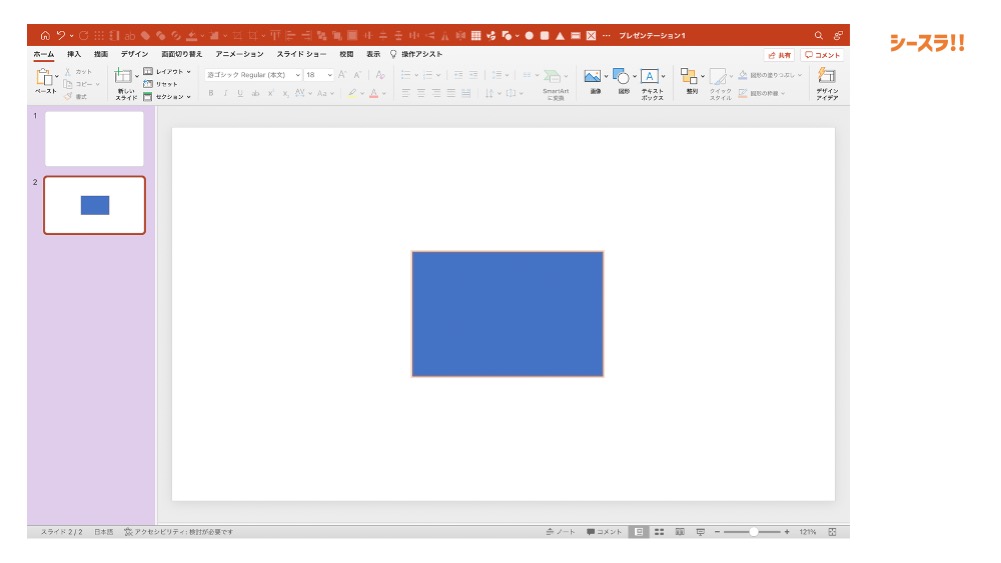
まとめ
パワーポイントの枠線の基本的な操作方法について解説しました。
色や太さ等、様々なスタイルに変更する方法を知っておけば、今後の図形のデザインバリエーションを増やすことに繋がりますので、ぜひ覚えておきましょう。
- 図形の基本操作 02 図形の色の変更
- 図形の基本操作 04 矢印の設定


